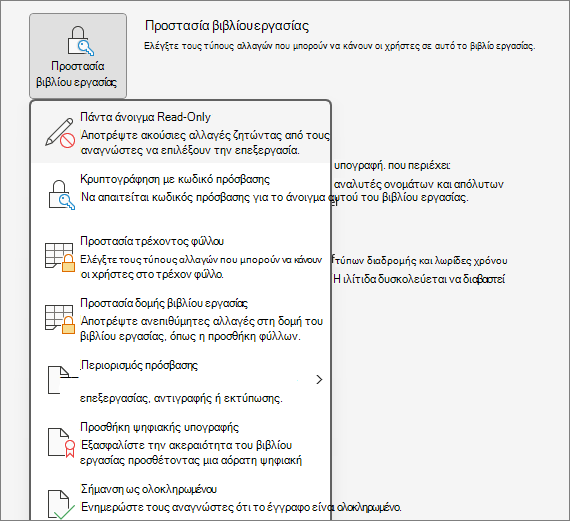Εάν δεν θέλετε οι αναθεωρητές περιεχομένου να αλλάξουν κατά λάθος ένα έγγραφο του Word ή ένα υπολογιστικό φύλλο του Excel, μπορείτε να χρησιμοποιήσετε περιορισμούς μορφοποίησης και επεξεργασίας.
Σημείωση: Για να περιορίσετε περαιτέρω την πραγματοποίηση αλλαγών στο έγγραφο ή το υπολογιστικό φύλλο σας από αναθεωρητές, μπορείτε να κάνετε το αρχείο μόνο για ανάγνωση ή να το προστατεύσετε με κωδικό πρόσβασης. Για περισσότερες πληροφορίες, ανατρέξτε στα θέματα Περιορισμός αλλαγών σε αρχεία και Ορισμός ενός εγγράφου μόνο για ανάγνωση.
Περιορισμός αλλαγών στο Excel
Στην καρτέλα Αναθεώρηση, στην ομάδα Προστασία, εξετάστε τις παρακάτω επιλογές προστασίας:
-
Προστασία φύλλου Προστατεύστε το φύλλο εργασίας και τα περιεχόμενα των κλειδωμένων κελιών.
-
Προστασία βιβλίου εργασίας Προστατεύστε το βιβλίο εργασίας όσον αφορά τη δομή και τα Windows.
-
Δυνατότητα επεξεργασίας περιοχών Καθορίστε σε ποιες περιοχές είναι δυνατή η επεξεργασία.
Για περισσότερες επιλογές προστασίας, κάντε κλικ στην επιλογή Αρχείο > Πληροφορίες > Προστασία βιβλίου εργασίας.